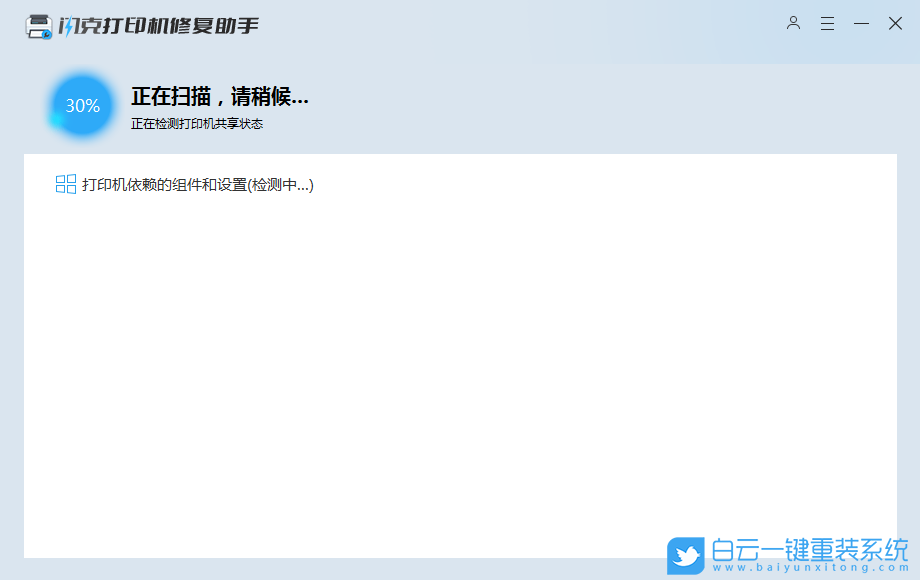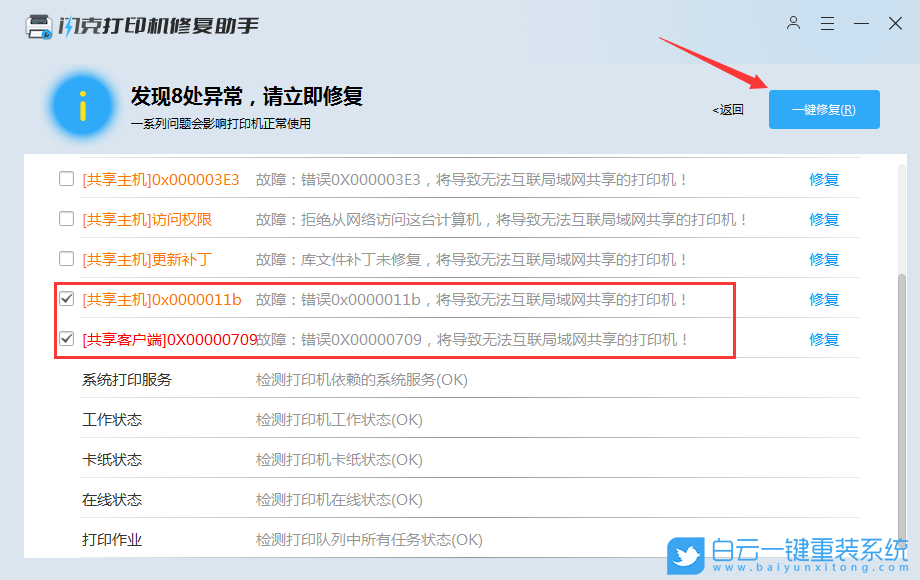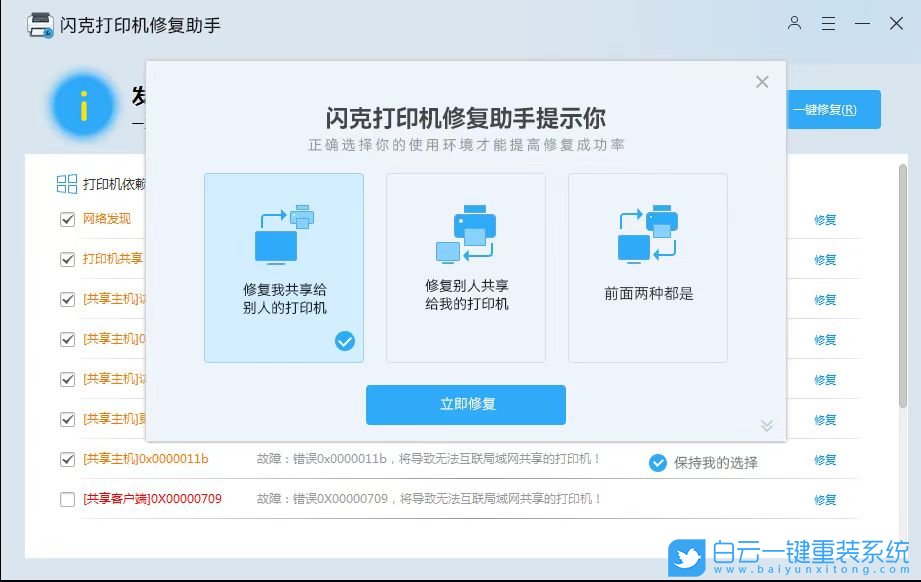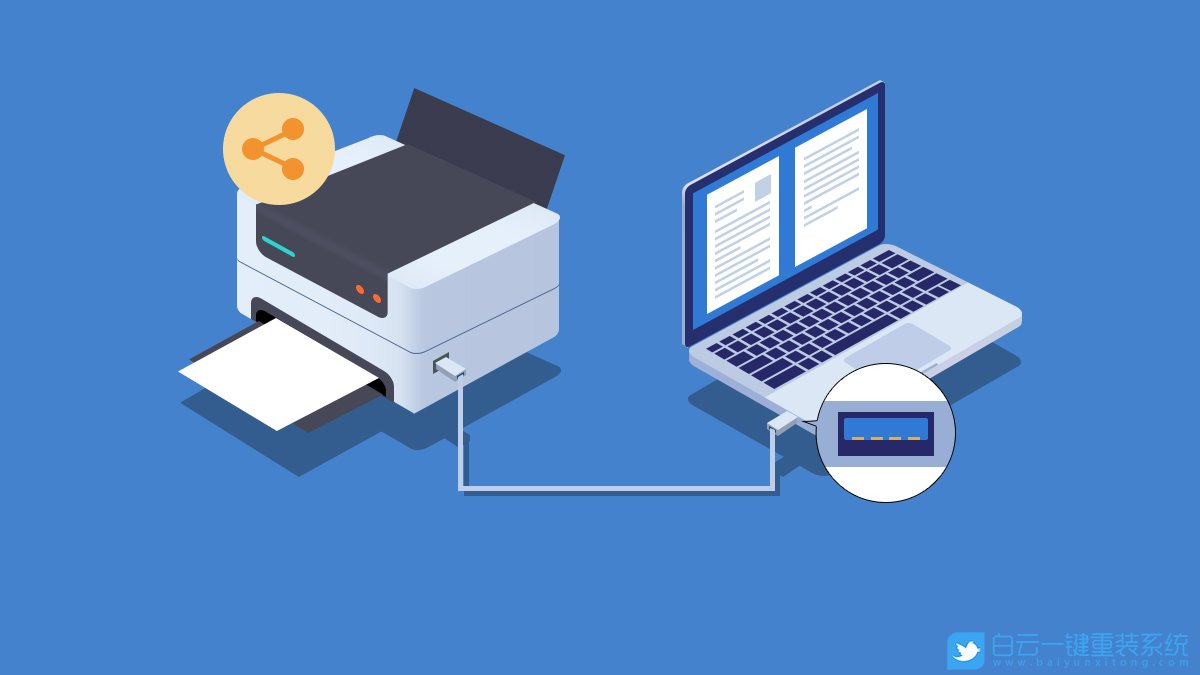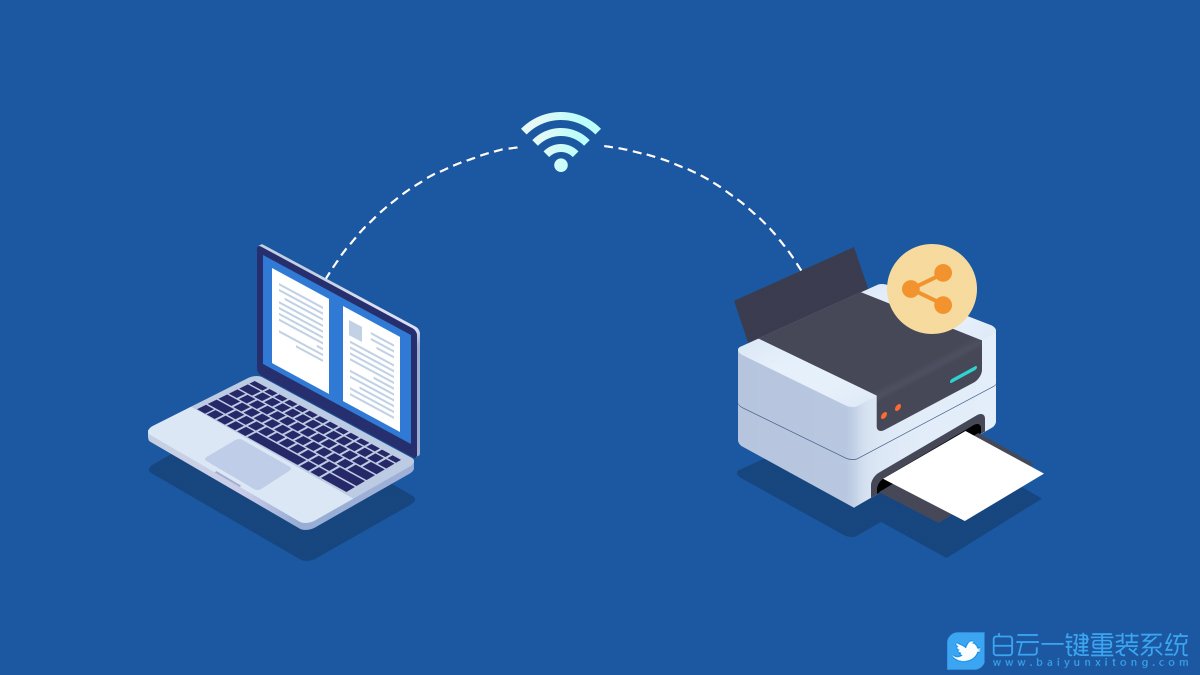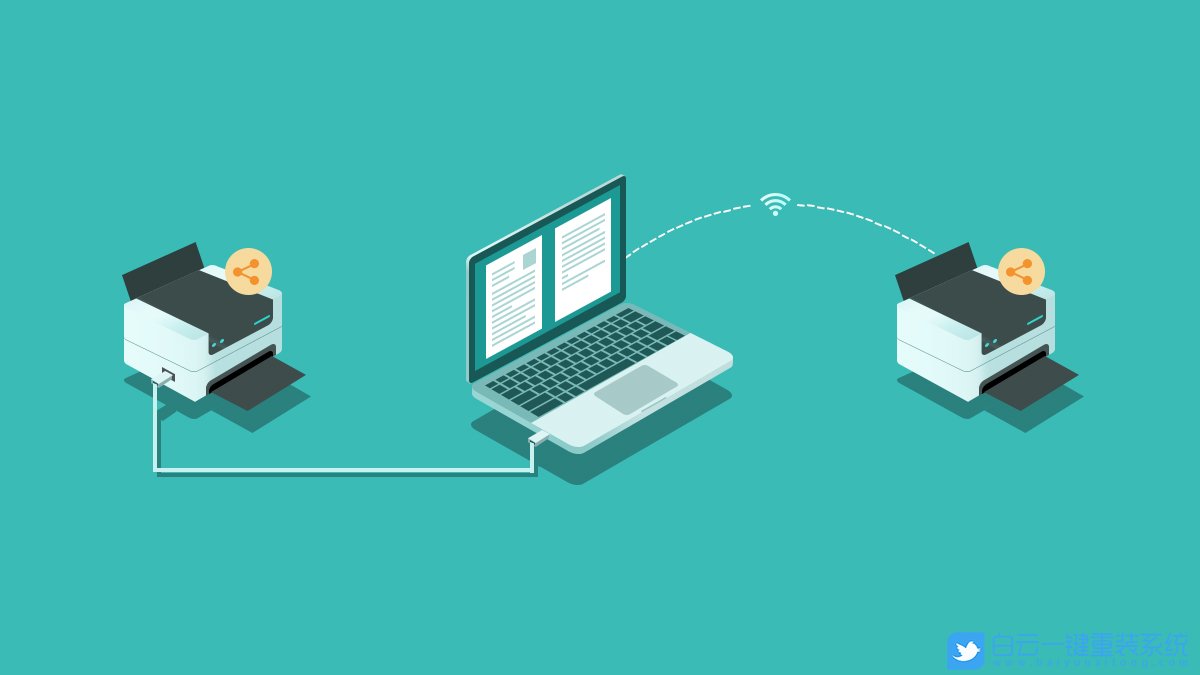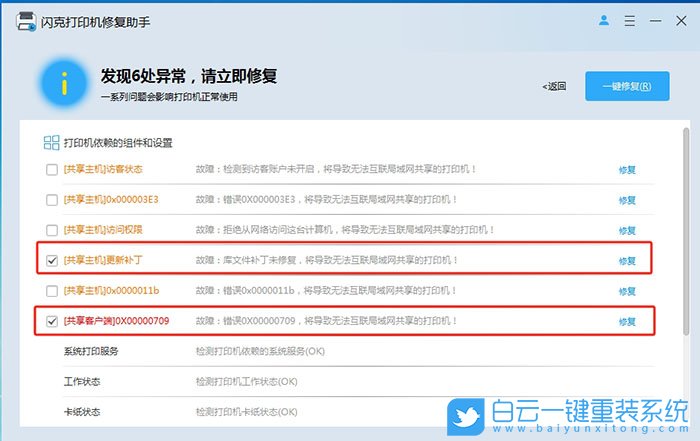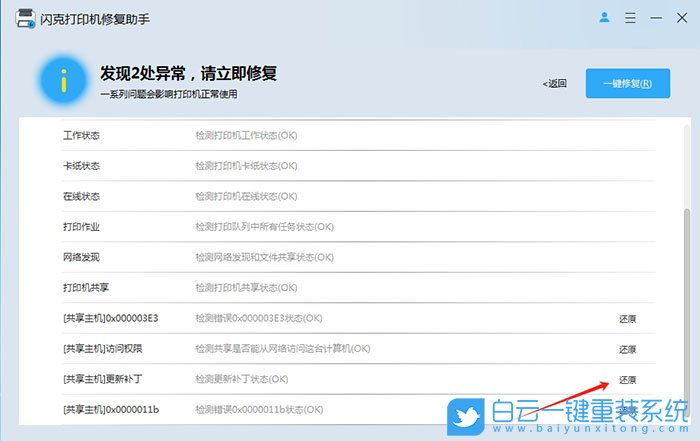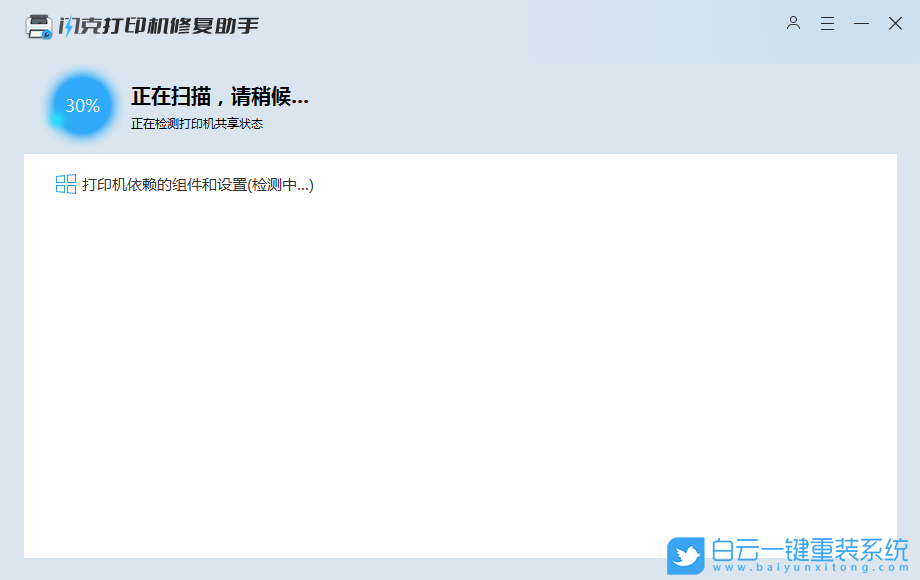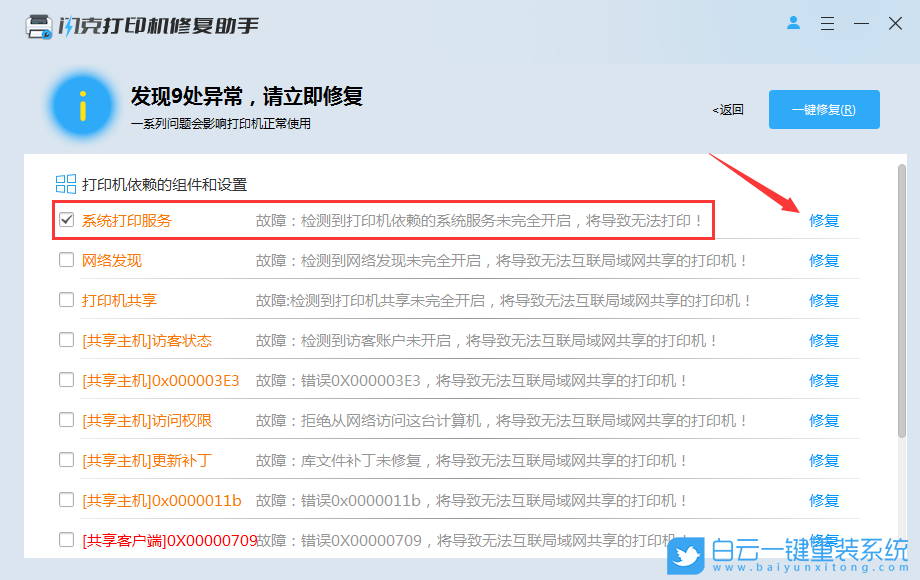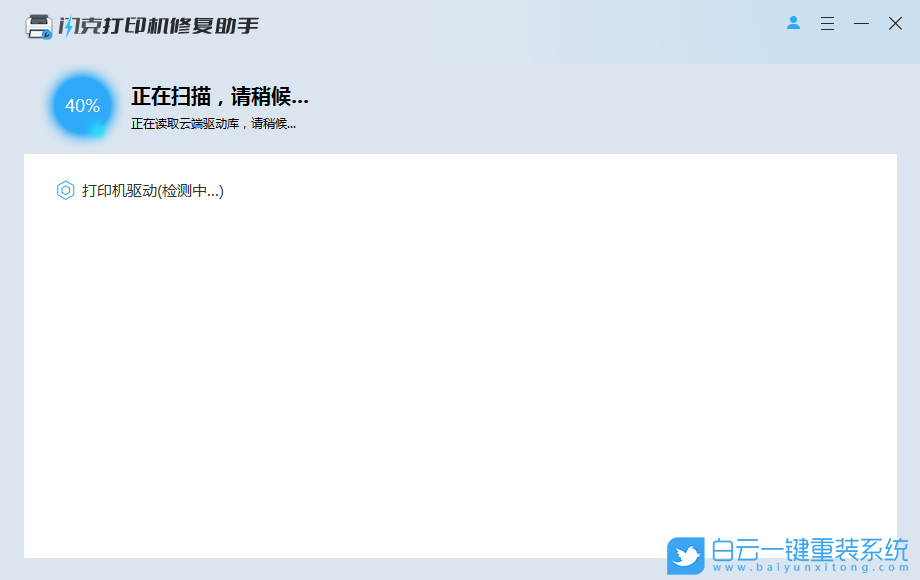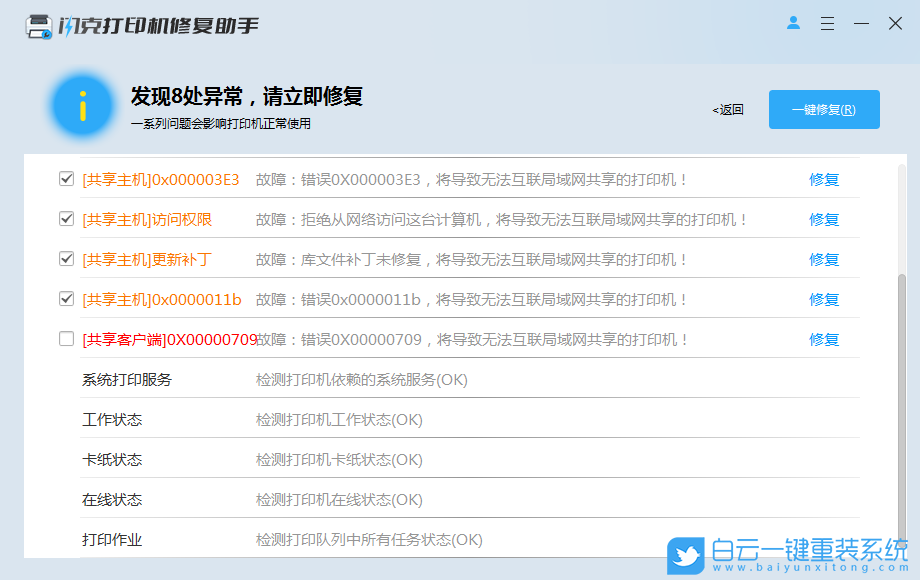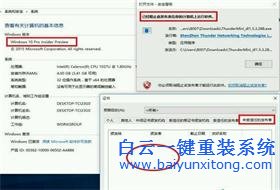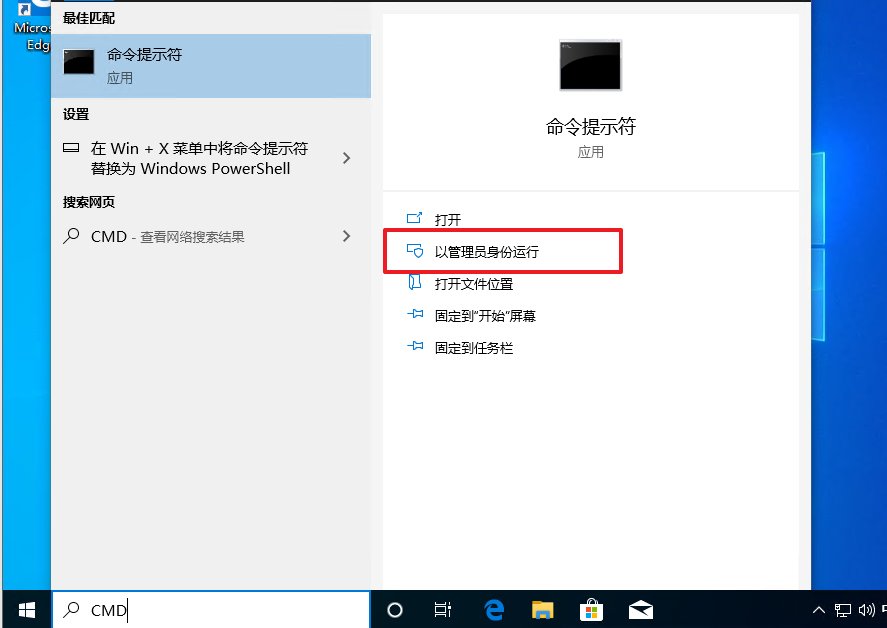眾所周知,無論在日常生活或辦公中,打印機都是必不可缺的設備之一,最近有用戶在添加打印機時,卻被提示操作無法完成(錯誤0x00000bc4)找不到打印機的情況,這是怎么回事呢?遇到這種情況具體該如何解決呢?下面就一起來看看吧!
解決提示操作無法完成(錯誤0x00000bc4)找不到打印機的原因:
1. 網絡連接問題:網絡不穩定、網絡延遲或網絡配置錯誤可能會引發此問題。
2. 打印機驅動程序問題:本地計算機的打印機驅動程序不兼容、損壞或過時。
3. 系統更新問題:Windows 系統更新的某些補丁可能導致與打印機的兼容性出現問題。
4. 共享設置錯誤:共享打印機的權限設置不正確,或者共享名稱發生了更改。
5. 防火墻或安全軟件阻止:防火墻或安全軟件可能誤將打印機連接視為潛在威脅而進行了阻止。
6、打印機服務問題:打印機服務未啟動或異常
7、系統安全策略配置:啟用不安全的來賓登錄、未啟用guest用戶、未添加Windows憑據
解決方法一:使用第三方修復工具修復由補丁導致的0x00000bc4錯誤問題
推薦使用由系統總裁全新推出的閃克打印機修復助手軟件,主要是幫助用戶輕松識別和處理打印機相關問題,修復打印機設備,提升工作效率。
目前支持的修復系統包括WIN10 LTSC、2019、2016、WIN10 2004及以上版本、Win11 21h1及以上版本,支持最新Win11 23H2無法方法共享打印機問題。
操作步驟方法如下:
1、首先,打開閃克打印機修復助手軟件,選擇“錯誤修復”功能后,點擊開始掃描,如下圖所示;
2、接著,掃描完成后,勾選其中的0x00000bc4共享打印機問題,再點擊一鍵修復,如下圖所示;
3、點擊一鍵修復后,若只是修復0x00000bc4,會提示修復本機還是修復共享打印機,我們按自己要求選擇,如下圖所示;
詳細修復說明:
修復我共享給別人的打印機(指的是電腦直接連接打印機設備)
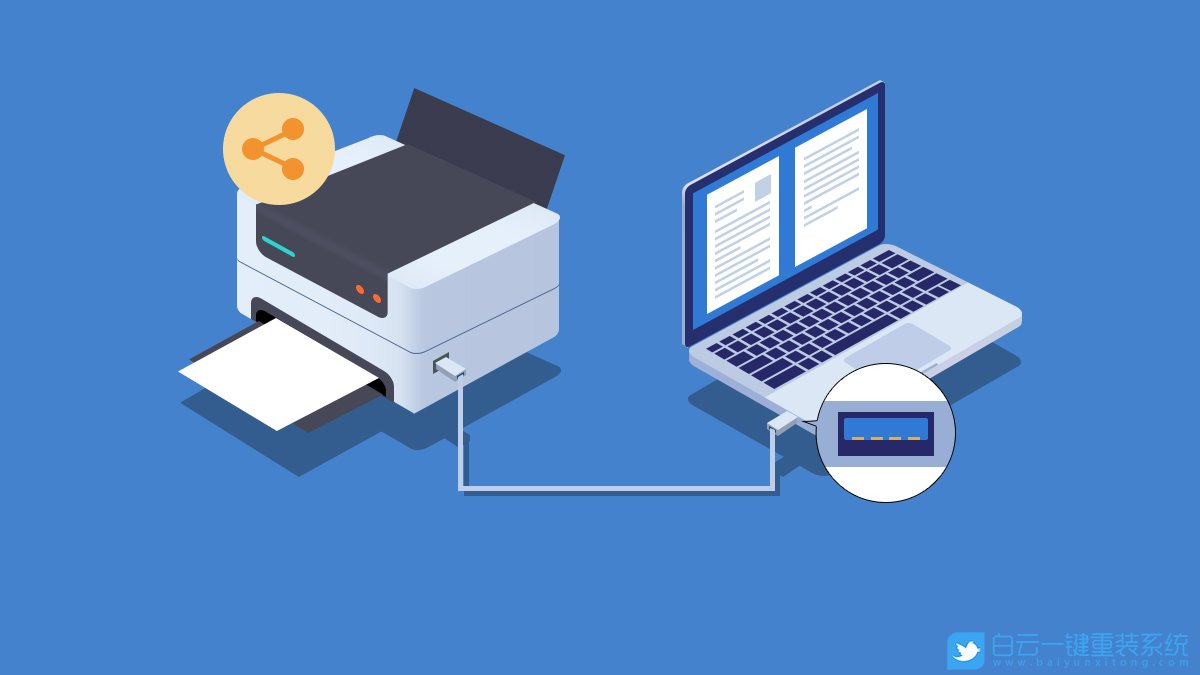
修復別人共享給我的打印機(指的是電腦通過網絡共享連接到打印機設備)
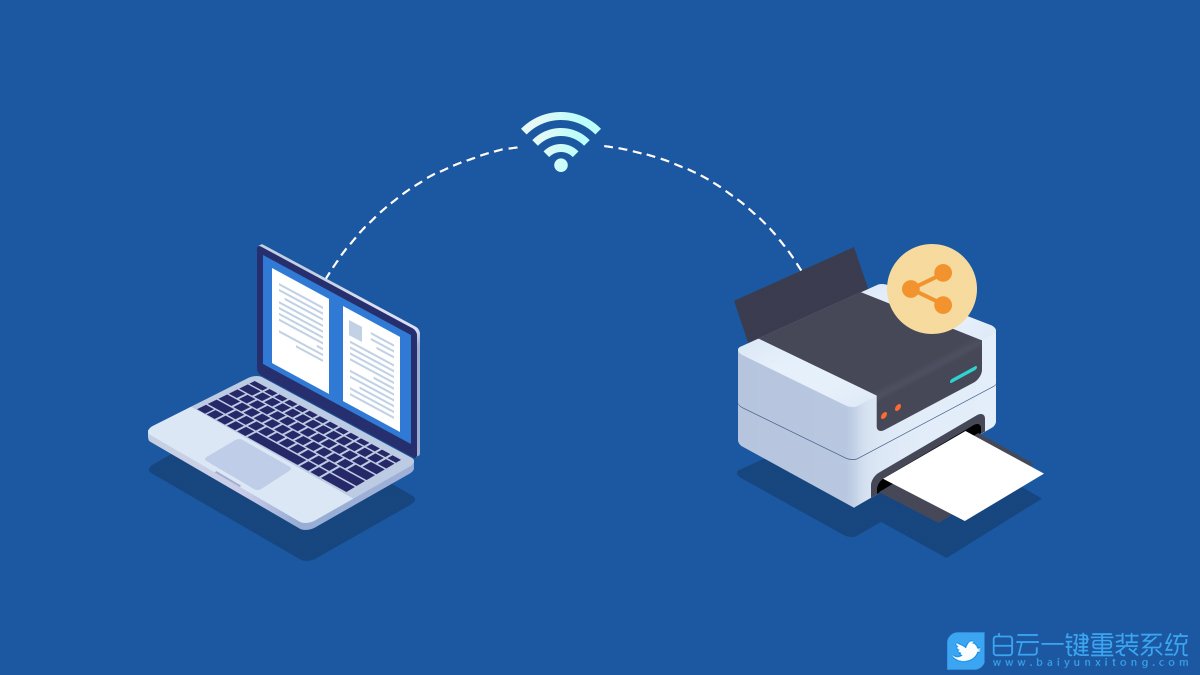
前面兩種都是(指的是電腦物理連接到一臺打印機設備的同時也通過網絡共享連接到另一臺打印機設備)
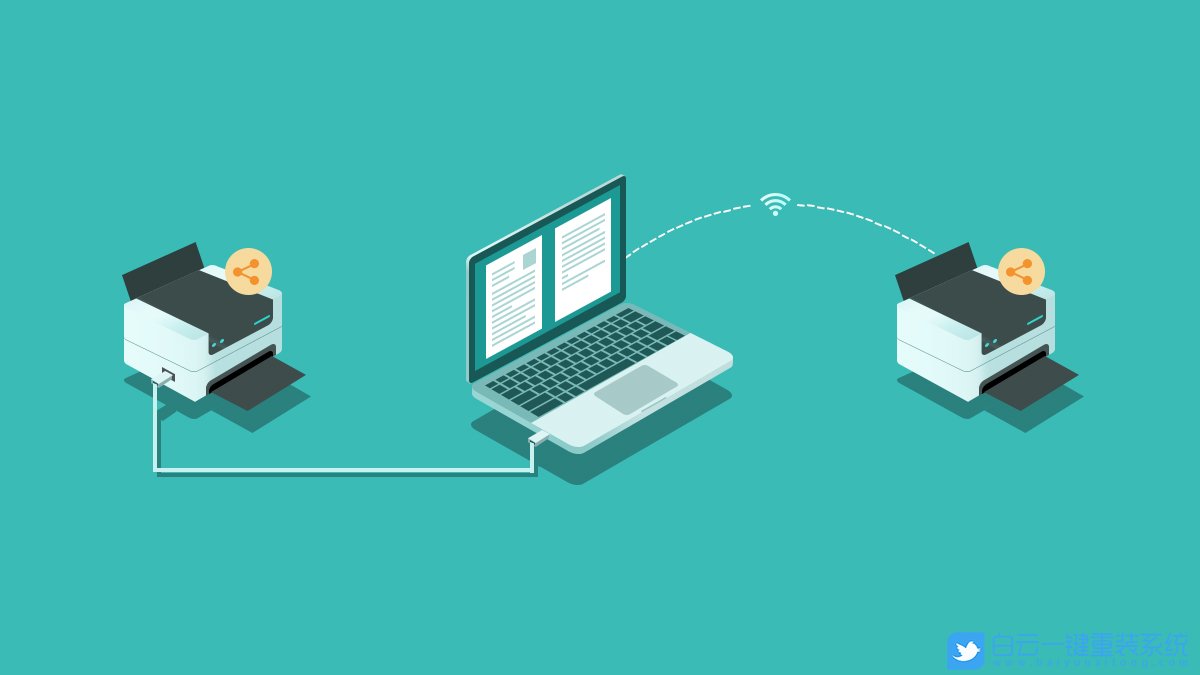
注:若是選擇了與當前打印機使用場景不符合的情況,可能會出現打印機相關的問題。
如:用戶是屬于修復別人共享給我的打印機(客戶端)或前面兩種都是的兩個選項場景,勾選修復了【共享主機】更新補丁選項,則可能會出現打印機報錯的情況。
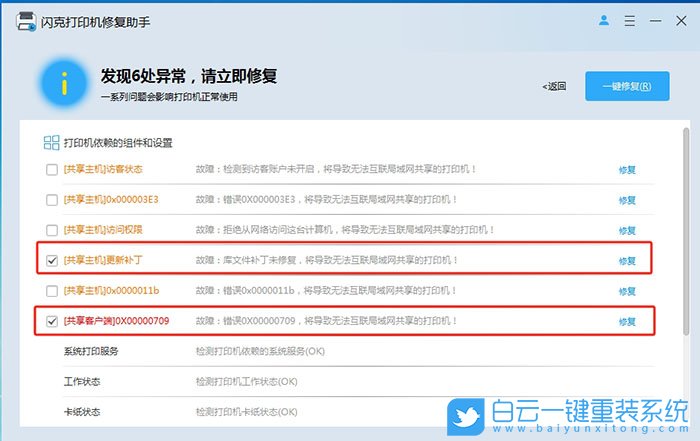
出現此類問題時,可再次點擊“重新掃描”,找到其中的【共享主機】更新補丁進行還原,即可解決大部分別人共享給我的打印機常見錯誤修復。
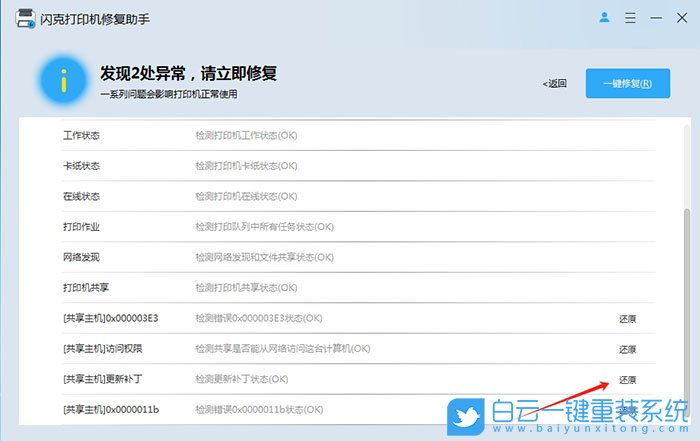
解決方法二:打印機服務異常以及未啟用訪問帳戶等問題情況
1、打開閃克打印機修復助手軟件,點擊“錯誤修復”開始掃描,如下圖所示;
2、掃描打印機錯誤后,我們發現打印機服務異常及未添加訪客賬戶,直接點擊修復即可。
解決方法三:檢查打印機驅動版本是否正確
我們可以采用閃克打印機修復助手,檢測打印機驅動是否正確,驅動版本不對也會導致訪問共享打印機0x00000bc4錯誤。
閃克打印機修復助手優勢
支持修復共享打印機問題
支持目前最新win10或win11系統訪問共享打印機相關0x0000011b和0x00000709問題,支持一鍵修復。
打印機驅動修復
可快速掃描當前連接打印機需要的驅動,在掃描出的打印機驅動中可選擇相關打印機驅動版本進行修復安裝。
打印機狀態檢測
可快速檢測系統打印機服務、工作狀態、卡紙狀態、在線狀態、打印作業、共享打印機等從而延長打印機的使用壽命,降低維修成本。
以上就是解決提示操作無法完成(錯誤0x00000bc4)找不到打印機的方法文章,如果這篇文章的方法能幫到你,那就收藏白云一鍵重裝系統網站,在這里會不定期給大家分享常用裝機故障解決方法。